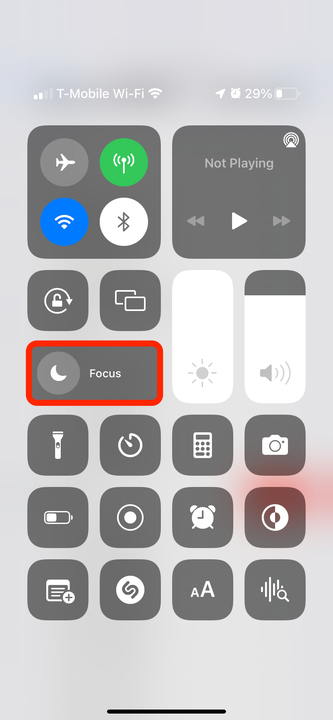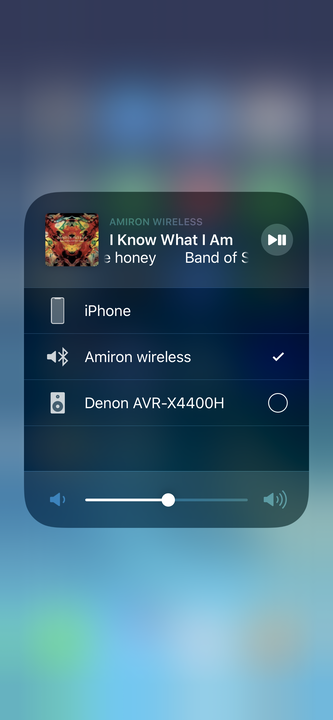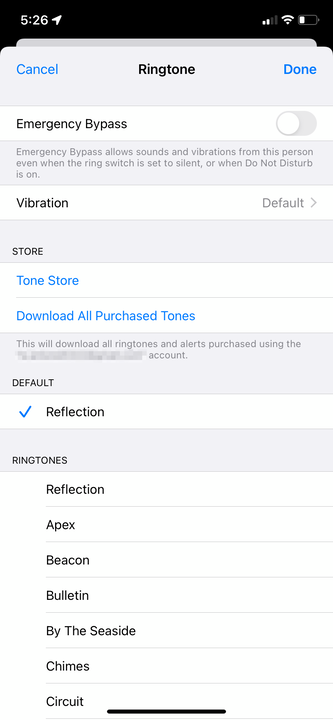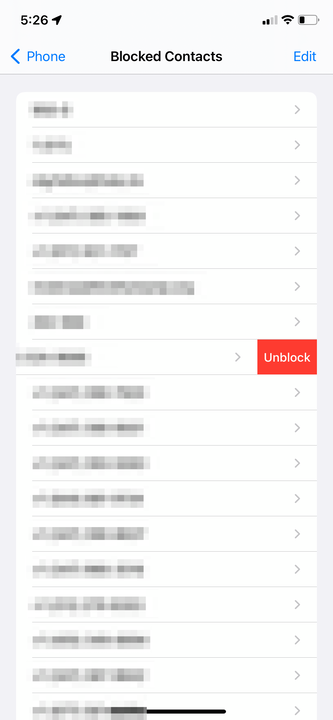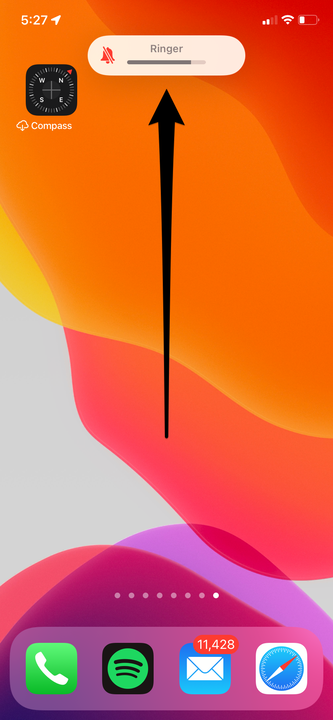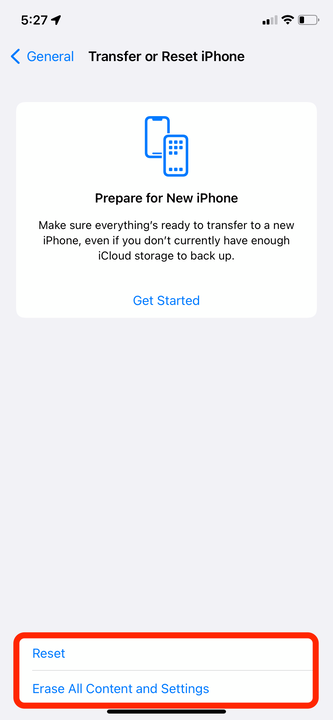iPhone não está tocando: 8 maneiras de corrigi-lo
- Se o seu iPhone não tocar, pode ser um problema de volume ou configurações que pode ser facilmente resolvido.
- Você deve primeiro tentar correções como verificar o volume e desativar o modo Foco, Não perturbe ou Silencioso.
- Considere reiniciar seu telefone ou fazer a manutenção como uma etapa final para consertar seu iPhone.
Se o seu iPhone não estiver tocando corretamente, pode haver vários motivos.
Antes de enviar seu telefone para manutenção, verifique se o iPhone não está com o modo Foco ou Não Perturbe ativado e se não está travado no modo de fone de ouvido. Você também deve certificar-se de que seu telefone não está em Silencioso, de que não bloqueou nenhum número e de que os toques personalizados estão funcionando corretamente.
Aqui estão algumas dicas sobre como verificar todas essas coisas e consertar seu iPhone se ele não estiver tocando.
Desative o modo Não perturbe ou Foco
Procure um ícone de lua crescente.
William Antonelli/Insider
Se o seu iPhone estiver no modo Não perturbe, as chamadas recebidas não tocarão e irão direto para o correio de voz. O mesmo vale se você tiver um modo de foco ativado definido para bloquear chamadas no iOS 15.
Para verificar se o Não perturbe ou o foco estão ativados, deslize para baixo no canto superior direito da tela do seu iPhone para abrir o Centro de Controle. Lá, olhe para o retângulo ao lado de seus controles de brilho – se ele disser Não perturbe, Dirigir, Dormir ou algo semelhante, ele está ativado.
Toque neste botão para desativar o modo Não perturbe ou Foco.
Verifique se o seu iPhone não está preso no modo de fones de ouvido
Verifique seus dispositivos de áudio.
É possível que seu telefone esteja "preso" no modo de fone de ouvido, o que significa que está enviando seu toque para um dispositivo que não está realmente conectado. Isso pode incluir fones de ouvido que não estão conectados ou um Bluetooth
dispositivo que não está ligado.
Aqui estão algumas coisas que você pode tentar para “acordar" a conexão de áudio do seu iPhone para que funcione corretamente:
- Conecte os fones de ouvido ao telefone e remova-os novamente para persuadir o telefone a reconhecer que não há fones de ouvido conectados.
- Verifique se você não está conectado a outro dispositivo de áudio deslizando para cima na tela para exibir o Centro de Controle. Em seguida, toque no ícone Airplay no painel de música – parece um triângulo com três círculos – e, se algo diferente do iPhone estiver selecionado, escolha o iPhone.
- Ative e desative o Modo Avião tocando no ícone do avião no Centro de Controle.
Veja se algum toque personalizado não está funcionando
Toques personalizados podem estar criando problemas de toque
Maçã
Se o telefone não tocar para um chamador específico e essa pessoa não estiver bloqueada, verifique se é um toque personalizado que você atribuiu a ele que não está funcionando.
Você pode alterar o toque de um contato por meio do aplicativo Telefone.
Abra o aplicativo Telefone e toque em Contatos na parte inferior e selecione o contato cujo toque você deseja alterar. Toque em Editar no canto superior direito da página do contato. Toque em Toque, selecione um toque não personalizado na lista de opções disponíveis e faça uma chamada de teste para ver se o iPhone ainda não toca.
Verifique se o número não está bloqueado
Você pode não estar recebendo chamadas de números bloqueados.
Maçã; William Antonelli/Insider
A Apple oferece a capacidade de bloquear números de telefone específicos, o que é útil se você receber muitas ligações de telemarketing e outras ligações de spam.
Para garantir que você não bloqueou acidentalmente um número importante por acidente, abra o aplicativo Configurações e toque em Telefone e role para baixo para selecionar Contatos bloqueados. Se houver alguém nesta lista que não deveria estar, deslize para a esquerda e toque em Desbloquear.
Vire o interruptor para desligar o Modo Silencioso
Certifique-se de que a chave Toque/Silencioso esteja virada para cima, o que ativa o alto-falante.
Certifique-se de que o botão Toque/Silencioso do seu iPhone não esteja na posição Silencioso. Você pode encontrar o botão Toque/Silencioso do seu iPhone no lado esquerdo do telefone, acima dos controles de volume.
Deve estar mais perto da tela. Se estiver abaixado (com uma faixa vermelha visível), está definido como silencioso.
Aumente o volume do seu iPhone
Verifique o volume da campainha.
Maçã; William Antonelli/Insider
É possível que o volume do telefone esteja muito baixo para ouvi-lo tocar. Para corrigir um problema de volume e aumentar o volume do iPhone, pressione o botão Aumentar volume no lado esquerdo do telefone até ouvir algo.
Você pode testar se a campainha do seu iPhone não está funcionando tocando música ou vídeo. Se você ouvir ruído, o problema é o baixo volume da campainha, e não a campainha que não está funcionando.
Reinicie ou redefina seu iPhone
Você pode reiniciar seu iPhone para uma solução rápida ou redefini-lo para algo mais extremo.
Se tudo mais falhar, considere reiniciar ou redefinir seu iPhone. Esta é uma ótima maneira de corrigir todos os tipos de problemas de hardware e software.
Faça a manutenção do seu iPhone
Se nenhum dos outros truques de solução de problemas resolveu seu problema, você provavelmente tem um problema de hardware, como um alto-falante danificado ou uma porta frita.
Você pode acessar a página de suporte da Apple e marcar um horário para que alguém veja pessoalmente.